Call of Duty: Black Ops 6: Grainy en wazige graphics uitgelegd
Bij het duiken in een game met een hoog kaliber zoals *Call of Duty *, verlangen fans van nature naar eersteklas prestaties. Toch kunnen * Black Ops 6 * af en toe afbeeldingen weergeven die korrelig en wazig lijken, wat afbreuk kan doen aan de meeslepende ervaring en spotting doelen uitdagend kunnen maken. Als u deze problemen tegenkomt in *Call of Duty: Black Ops 6 *, hier is hoe u uw visuele ervaring kunt verbeteren.
Inhoudsopgave
Waarom ziet Black Ops 6 er korrelig en wazig uit? Antwoordde How om vervaging uit te schakelen in Call of Duty: Black Ops 6How om graan te verminderen en de duidelijkheid te verbeteren in Black Ops 6How om Black Ops 6 Afbeeldingsdetails en texturen te verbeteren Waarom ziet Black Ops 6 er korrelig en wazig uit? Beantwoord
Als Black Ops 6 er korrelig en wazig uitziet op uw opstelling, zelfs na het tweaken van uw hardware-instellingen (zoals het verzekeren van uw console-uitgangen met de hoogste resolutie die uw monitor ondersteunt), is dit waarschijnlijk te wijten aan specifieke in-game-instellingen. Zelfs als u deze eerder hebt aangepast, kunnen bepaalde updates ze opnieuw instellen naar standaardwaarden. De instellingen die het meest rechtstreeks van invloed zijn op de beeldkwaliteit, worden genesteld in de grafische instellingen onder de tabbladen van het display, de kwaliteit en de weergave. Op het tabblad Kwaliteit vindt u cruciale instellingen die aanpassing nodig hebben om te verbeteren hoe Black Ops 6 eruit ziet.
Hoe je Blur in Call of Duty uitschakelt: Black Ops 6
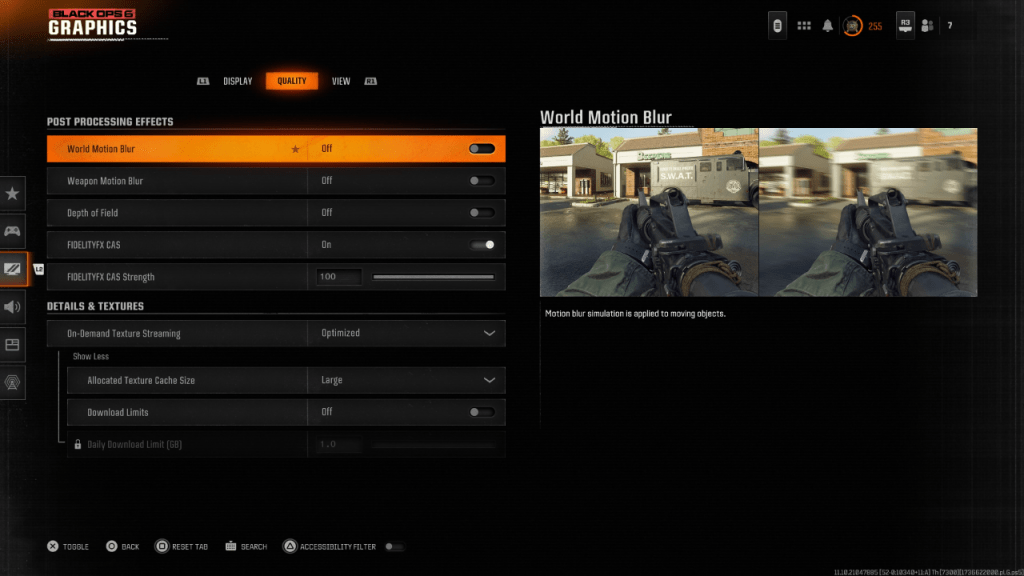 Veel games, die streven naar een meer filmisch gevoel, nemen bewegingsonscherpte en diepte van veld op om effecten na te bootsen die worden gezien door cameralenzen, waardoor de filmachtige kwaliteit wordt verbeterd. In snelle, competitieve spellen zoals Call of Duty: Black Ops 6 kunnen deze instellingen echter ongewenste vervaging introduceren, waardoor het moeilijker is om doelen te bepalen.
Veel games, die streven naar een meer filmisch gevoel, nemen bewegingsonscherpte en diepte van veld op om effecten na te bootsen die worden gezien door cameralenzen, waardoor de filmachtige kwaliteit wordt verbeterd. In snelle, competitieve spellen zoals Call of Duty: Black Ops 6 kunnen deze instellingen echter ongewenste vervaging introduceren, waardoor het moeilijker is om doelen te bepalen.
Hier leest u hoe u bewegingsonscherpte en velddiepte uitschakelen:
Navigeer naar de grafische instellingen, schakel over naar het tabblad Kwaliteit en scrol naar de verwerkingseffecten. Draai de wereldbeweging vervaging naar UIT. Schakel de wapenbeweging wazig in. Draai de diepte van het veld in. Hoe je graan kunt verminderen en de duidelijkheid kunt verbeteren in Black Ops 6
Zelfs na het tweaken van de hierboven genoemde instellingen, merkt u misschien nog steeds wat korreligheid in Call of Duty: Black Ops 6 . Dit kan te wijten zijn aan onjuiste gamma- en helderheidsinstellingen. Ga naar het tabblad Display in de Black Ops 6 grafische instellingen, klik op gamma/helderheid en pas de schuifregelaar aan totdat het Call of Duty -logo in het middenpaneel nauwelijks zichtbaar is. Een instelling van 50 werkt vaak goed, maar u moet mogelijk worden afgestemd op basis van uw specifieke display.
Ga vervolgens naar het kwaliteitstabblad in de grafische instellingen van Black Ops 6 en zorg ervoor dat FidelityFX CAS is ingesteld op AAN. Dit activeert AMD's FidelityFX -contrastadaptieve slijpertechnologie, die de scherpte van de visuals van de game verhoogt. Hoewel de standaard FidelityFX CAS -sterkte 50/100 is, kan het starten tot 100 de beeldhelderheid verder verbeteren indien nodig. Als u al deze instellingen hebt aangepast en nog steeds de ontbreekt van de beeldkwaliteit vindt, is on-demand textuurstreaming misschien de boosdoener.
Hoe Black Ops 6 afbeeldingsdetails en texturen te verbeteren
 Om de forse bestandsgroottes van moderne Call of Duty -games te beheren, maakt Black Ops 6 gebruik van on-demand textuurstreaming. Deze functie downloadt oppervlaktestructuren van internet terwijl u speelt, in plaats van ze lokaal op te slaan, wat helpt ruimte te besparen op uw apparaat. Dit kan echter soms de beeldkwaliteit in gevaar brengen.
Om de forse bestandsgroottes van moderne Call of Duty -games te beheren, maakt Black Ops 6 gebruik van on-demand textuurstreaming. Deze functie downloadt oppervlaktestructuren van internet terwijl u speelt, in plaats van ze lokaal op te slaan, wat helpt ruimte te besparen op uw apparaat. Dit kan echter soms de beeldkwaliteit in gevaar brengen.
Om de beste visuele kwaliteit te bereiken, navigeer je naar de Details & Textures -instellingen op het kwaliteitstabblad in de grafische instellingen van Black Ops 6 . Stel on-demand textuurstreaming in op geoptimaliseerd om textuurgegevens van hogere kwaliteit te downloaden, waardoor de afbeeldingen van de game worden verbeterd.
Klik op de invoer die op uw scherm wordt weergegeven om "meer" opties weer te geven. Pas de toegewezen textuurcachegrootte aan op groot. Dit zal meer van de opslag van uw systeem gebruiken, maar zorgt ervoor dat meer texturen tegelijkertijd worden gedownload. Als uw internetprovider geen gegevenscaps oplegt, is het ook nuttig om downloadlimieten te schakelen naar UIT. Dit zorgt ervoor dat Black Ops 6 zoveel texturen met een hoge resolutie kan downloaden als dat nodig is om de game elke keer dat je speelt op zijn grafische beste weergave te worden weergegeven.
Door deze stappen te volgen, kunt u de visuele kwaliteit van Call of Duty aanzienlijk verbeteren: Black Ops 6 , waardoor uw game -ervaring soepeler en aangenamer wordt.




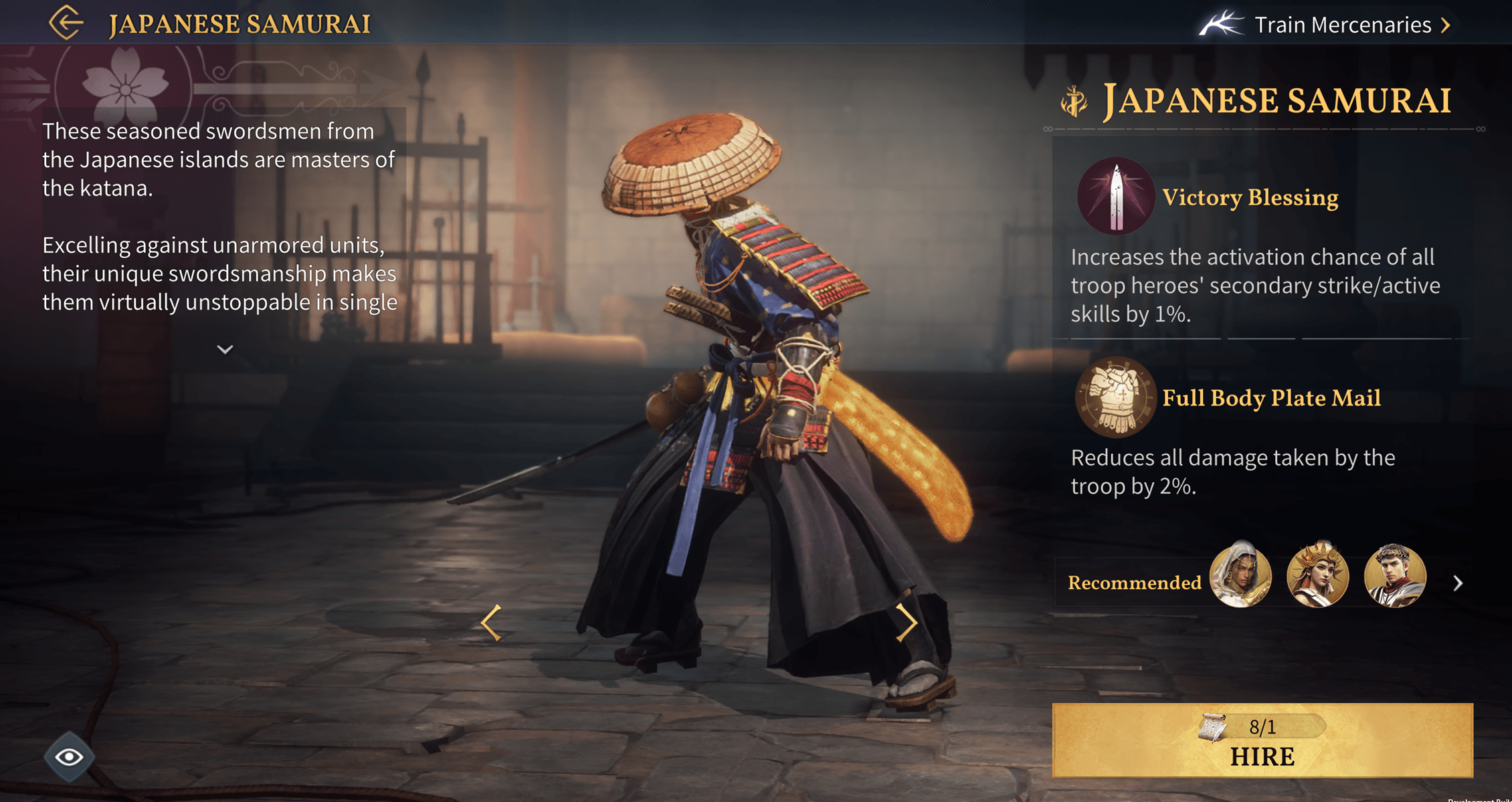
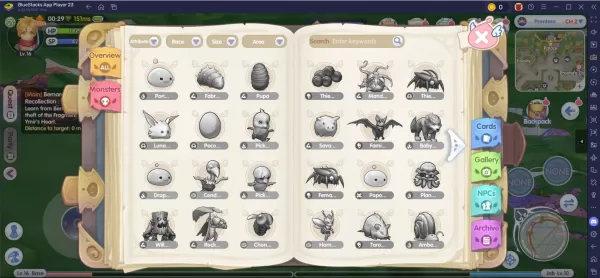
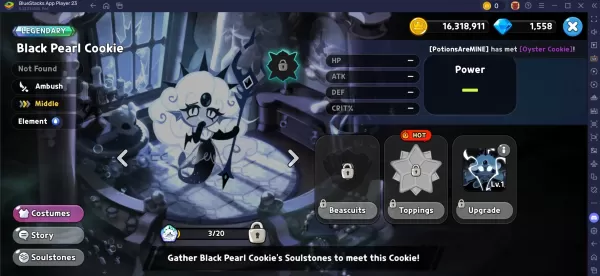

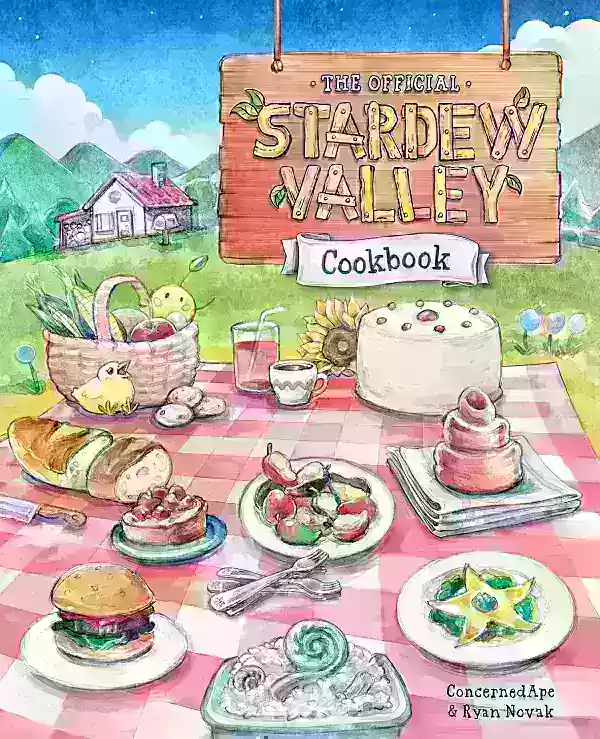
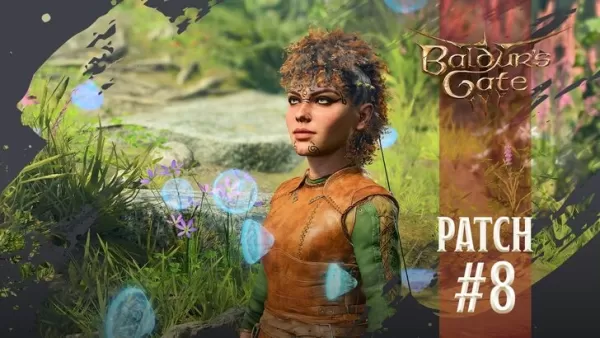





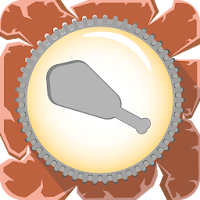






![Salvation in Nightmare [v0.4.4]](https://imgs.21qcq.com/uploads/36/1719555347667e551321c26.jpg)






